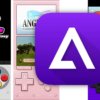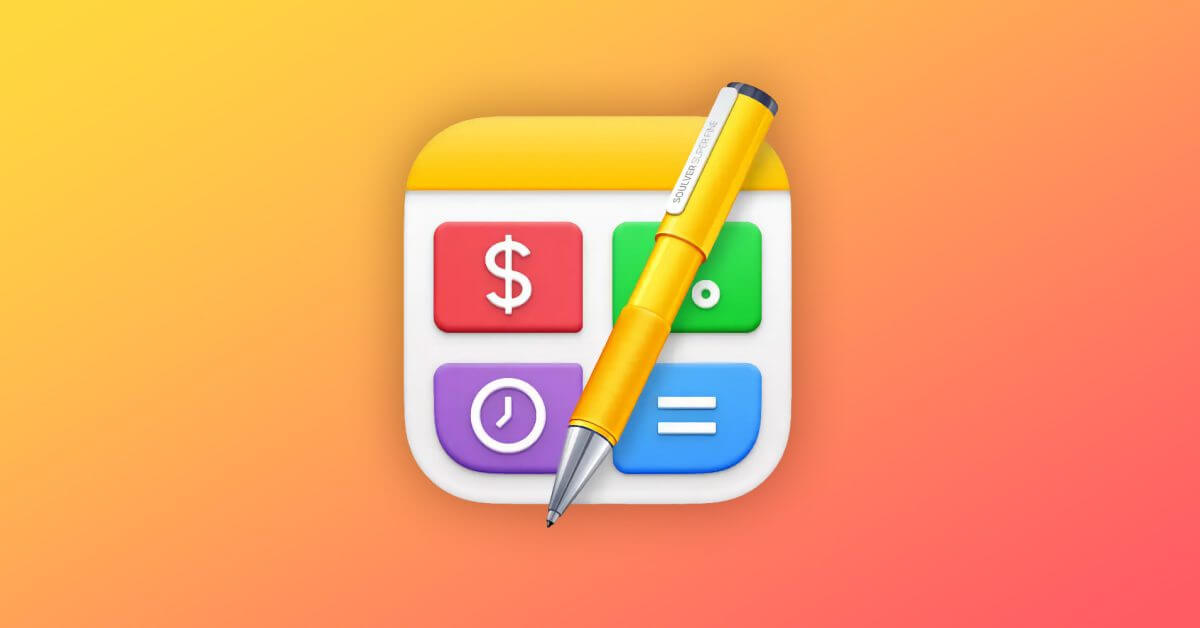Приложение «Контакты»
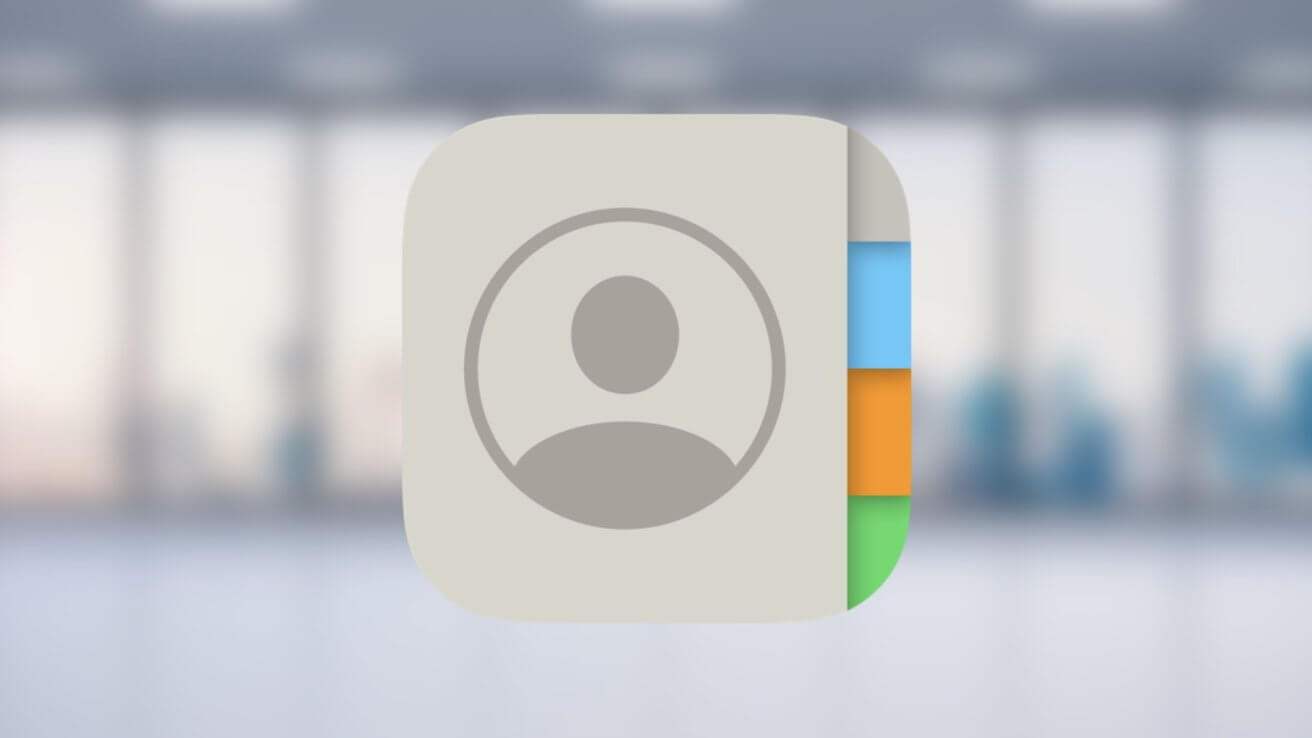
Вы можете добавить еще один уровень персонализации к своим контактам, добавив их отношения к вам на вашем iPhone. Вот как это настроить.
Приложение «Контакты» позволяет вам хранить номер телефона, электронную почту и другую контактную информацию, которая у вас есть, для людей, организованных и легкодоступных, когда они больше всего нужны.
Вот как добавить отношения к контакту, удалить отношения и использовать Siri с этим типом отношений в iOS 16.
Как добавить отношения
Добавление отношения к контакту не происходит в карточке контакта этого контакта; это происходит в вашей карточке в приложении «Контакты». Вот как это настроить.
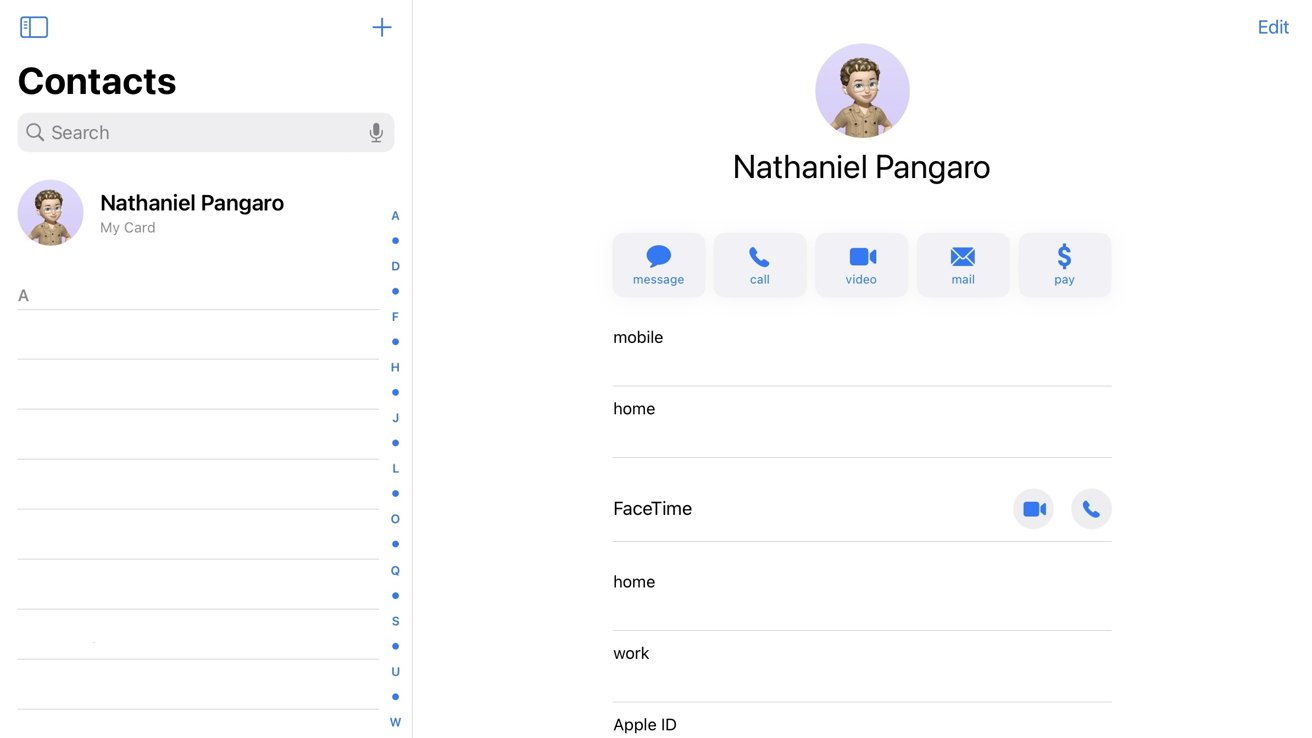
Основные контактные данные в iOS.
Откройте приложение «Контакты». Нажмите на свой профиль в верхней части списка контактов под названием «Моя карта». Нажмите «Изменить» в правом верхнем углу экрана. Прокрутите вниз, пока не увидите «Связанное имя» в разделе «Добавить дату». Нажмите «Добавить связанное имя». Введите имя контакт, с которым вы хотите установить отношения. Нажмите на заголовок контакта рядом с его именем слева от него. Вы можете выбрать предварительно созданное имя или создать собственное собственное. После выбора заголовка нажмите на значок » Кнопка «I» справа от имени. Это позволит вам связать все с фактическим контактом. Отобразится список ваших контактов. Найдите и выберите контакт, который вы хотите подключить. Нажмите «Готово» в правом верхнем углу экрана, когда все вам понравится.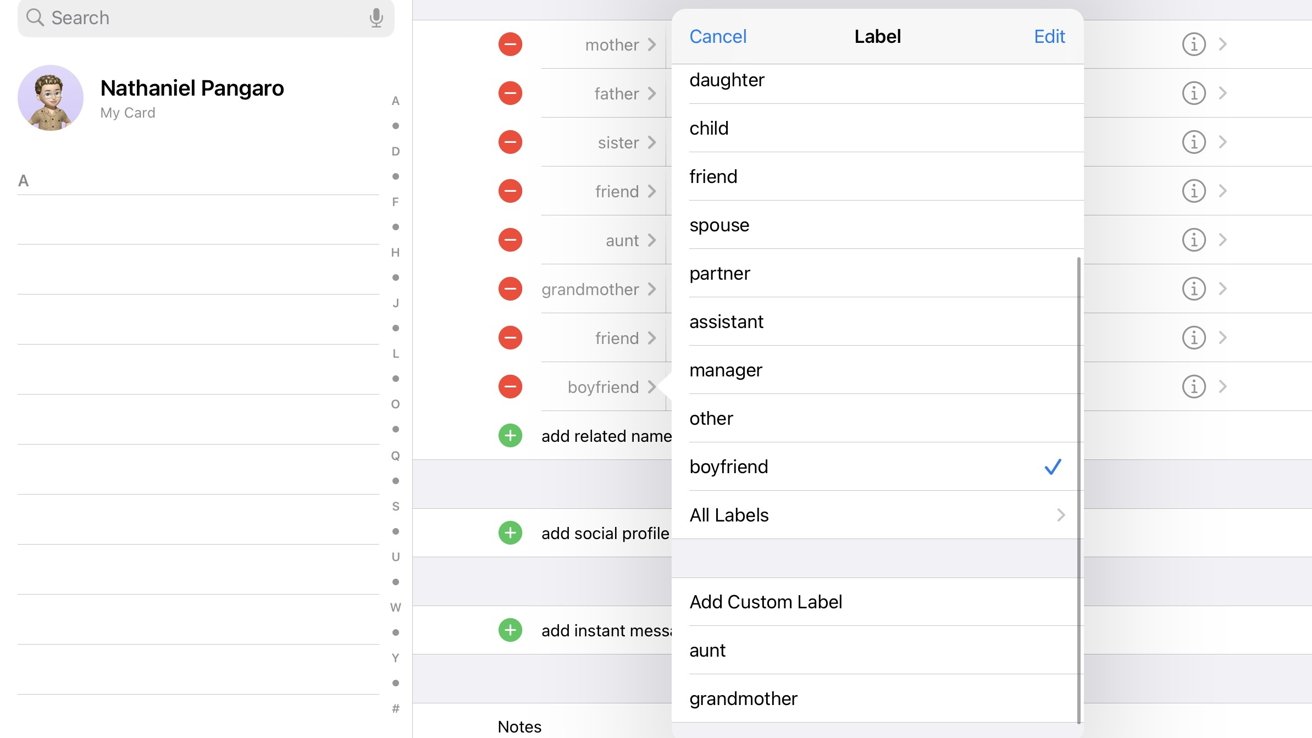
Установка отношения для контакта.
Отношения, которые вы дали контакту, теперь можно использовать для его идентификации в будущем.
Как удалить отношения
Если вы хотите удалить или изменить чьи-то отношения, это почти тот же метод, что и добавление отношений к ним в первую очередь. Вот как удалить или изменить отношения.
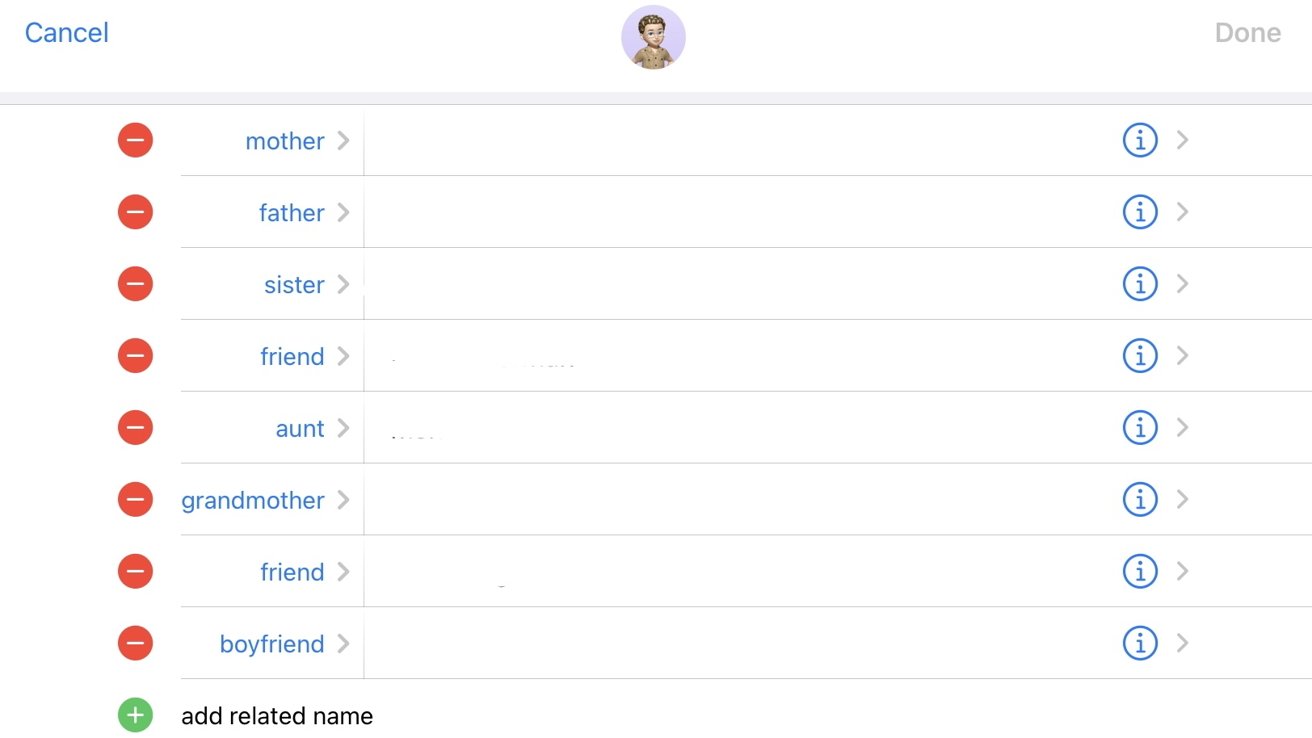
Удаление отношения.
Откройте приложение «Контакты». Нажмите на карточку своего профиля в верхней части списка контактов. Нажмите «Изменить» в правом верхнем углу экрана. Прокрутите вниз до «Связанные имена» в разделе «Добавить дату». ) и выберите «Удалить», когда параметр выдвинется с правой стороны. Нажмите «Готово» в правом верхнем углу экрана, когда все будет готово.
Отношения могут быть повторно добавлены или изменены в любое время.
Как использовать Siri с отношениями
Вы можете заменить имя контакта, которому хотите отправить текстовое сообщение, позвонить или позвонить по FaceTime, на отношения, которые вы установили для них, когда попросите Siri сделать это.
Произнося команду, вы произносите родство вместо имени контакта. Например, вместо «Позвони Филу» вы можете сказать «Позвони моему папе» (если Фил указан как ваш папа).
Siri также скажет отношения, установленные для этого контакта, вместо их имени при подтверждении вызова или FaceTime, когда попросит их сделать это.
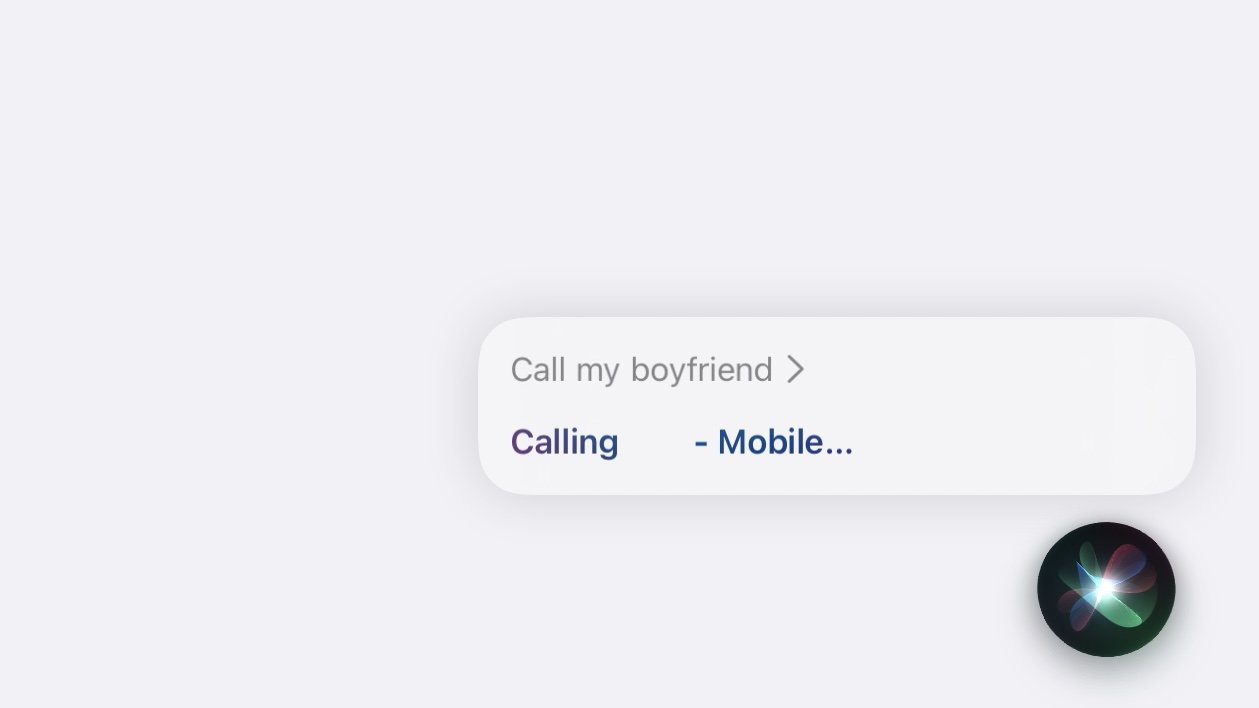
Использование взаимосвязей в командах Siri.
Если вы отправляете сообщение через Siri и используете отношения, их название отношений будет отображаться в области получателей вместо имени, которое вы указали для них в приложении «Контакты».
Вы также можете установить отношения через Siri, назвав имя контакта и сообщив ей, как он относится к вам (например: «Фил Эппл — мой папа»).
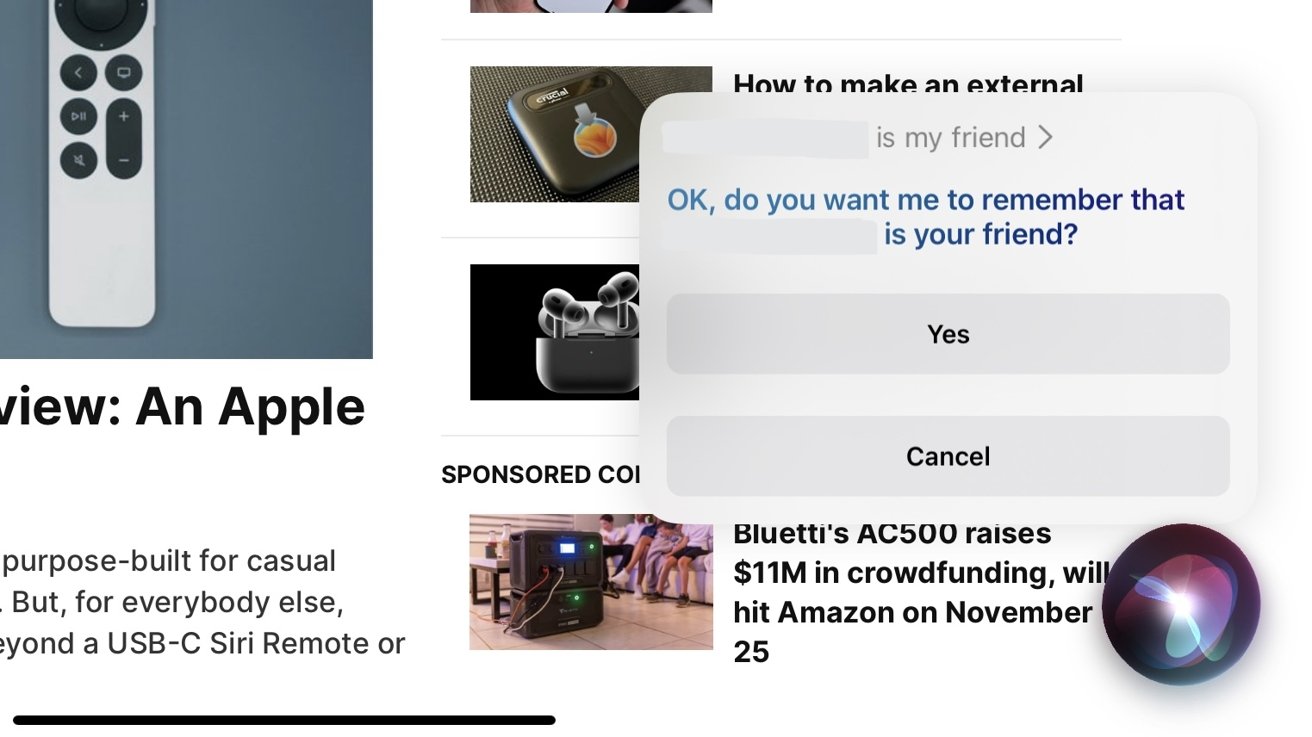
Siri может попросить вспомнить отношения.
Любые отношения, которые вы измените в будущем для контакта, будут отражаться на командах, которые вы задаете Siri.
Сохранение крепких отношений
Добавление отношений к контактам — отличный способ персонализировать людей, с которыми вы наиболее близки, например членов семьи или друзей.
Это дает вам возможность добавлять их настоящие имена в ваши контакты — и ссылаться на них как на их отношение к вам — и ваш телефон будет знать, к кому вы обращаетесь.
Вы можете установить отношения на своем iPhone, iPad и Mac.